 Tutorial sistem
Tutorial sistem
 Siri Windows
Siri Windows
 Bagaimana untuk memperbaiki Panel Kawalan Nvidia Tidak Dibuka di Windows?
Bagaimana untuk memperbaiki Panel Kawalan Nvidia Tidak Dibuka di Windows?
Bagaimana untuk memperbaiki Panel Kawalan Nvidia Tidak Dibuka di Windows?
Jul 14, 2025 am 12:57 AMPenyelesaian kepada Panel Kawalan NVIDIA tidak boleh dibuka termasuk: 1. Mulakan semula perkhidmatan berkaitan NVIDIA, cari NVIDIA Paparan Container LS dan NVIDIA Sistem Tempatan Sistem dan mulakan semula, dan jika dilumpuhkan, ia akan dimulakan secara automatik atau secara manual; 2. Pasang semula atau membaiki pemacu, gunakan Pengurus Peranti untuk mengemas kini atau laman web rasmi untuk memuat turun pemacu terkini, dan pilih pemasangan tersuai dan pemasangan bersih; 3. Semak integriti fail sistem, jalankan SFC /Scannow pada arahan arahan pentadbir untuk mengimbas dan membaiki fail sistem; 4. Padam fail konfigurasi sisa, masukkan direktori pemasangan NVIDIA untuk membuat sandaran dan keluarkan nvcpl.dll dan fail konfigurasi lain. Mencuba langkah -langkah di atas secara teratur biasanya menyelesaikan masalah.

Panel kawalan NVIDIA tidak boleh dibuka, yang benar -benar menjengkelkan. Terutamanya apabila anda perlu menyesuaikan tetapan kad grafik, anda akan mendapati bahawa tiada respons apabila anda mengklik padanya. Reaksi pertama mungkin masalah pemandu, tetapi sebenarnya mungkin ada beberapa sebab. Situasi dan penyelesaian biasa berikut lebih praktikal dan boleh disiasat langkah demi langkah.
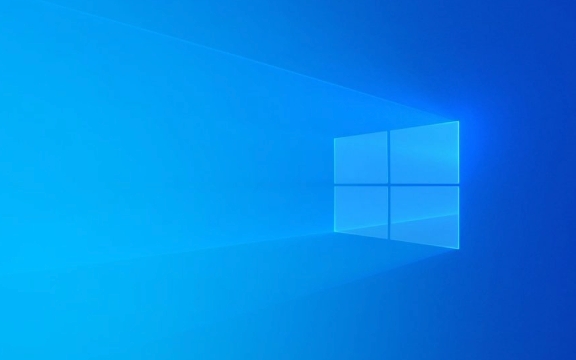
1. Mulakan semula perkhidmatan berkaitan Nvidia
Kadang -kadang panel kawalan NVIDIA tidak dapat dibuka kerana perkhidmatan latar belakang tidak berjalan secara normal. Anda boleh mencuba memulakan semula perkhidmatan ini secara manual:
- Tekan
Win Runtuk membuka tetingkap Run dan masukkanservices.mscuntuk masuk; - Cari
NVIDIA Display Container LSdanNVIDIA Local System Containerdalam senarai perkhidmatan; - Klik kanan untuk memilih "mulakan semula" masing-masing;
- Jika perkhidmatan berada dalam keadaan "dilumpuhkan", ia boleh diubah menjadi "automatik" atau "manual".
Jika kedua -dua perkhidmatan ini tidak sengaja dihentikan atau dilumpuhkan, sukar bagi panel kawalan untuk bermula secara normal.

2. Pasang semula atau membaiki pemandu Nvidia
Pemandu yang rosak atau versi yang tidak serasi adalah sebab -sebab biasa mengapa panel kawalan tidak dapat dibuka. Anda boleh mencuba perkara berikut:
- Gunakan Pengurus Peranti untuk mengemas kini pemandu;
- Atau pergi ke laman web rasmi NVIDIA untuk memuat turun pemacu terkini;
- Adalah disyorkan untuk memilih "pemasangan tersuai" dan periksa pilihan "Lakukan Pemasangan Bersih" semasa pemasangan;
- Selepas pemasangan selesai, mulakan semula komputer dan cuba membuka panel kawalan.
Jika anda menggunakan pemandu tujuan umum yang datang dengan sistem sebelum ini, ia mungkin tidak dilengkapi dengan fungsi panel kawalan lengkap.

3. Periksa integriti fail sistem
Rasuah fail sistem Windows juga boleh menjejaskan operasi perisian NVIDIA. Ia boleh diperbaiki melalui alat terbina dalam sistem:
- Buka command prompt (kebenaran pentadbir);
- Masukkan
sfc /scannowdan tekan Enter; - Tunggu imbasan selesai, dan jika terdapat sebarang fail yang korup, mereka akan dibaiki secara automatik;
- Cuba mulakan semula komputer selepas mengimbas.
Operasi ini juga berguna untuk kestabilan sistem. Langkah ini boleh diberikan keutamaan apabila menghadapi pengecualian perisian lain.
4. Padam fail konfigurasi sisa
Kadang -kadang konflik fail konfigurasi lama juga boleh menyebabkan panel kawalan menjadi kemalangan. Anda boleh cuba membersihkan secara manual:
- Tutup semua program yang berkaitan dengan NVIDIA;
- Masukkan Laluan:
C:\Program Files\NVIDIA Corporation\Control Panel Client; - Cari
nvcpl.dllatau fail konfigurasi yang serupa, menamakan semula sementara atau keluar dari direktori (tidak disyorkan untuk memadamnya secara langsung); - Cuba buka panel kawalan sekali lagi untuk melihat sama ada ia pulih.
Berhati -hati untuk menyokong fail asal sekiranya berlaku.
Pada dasarnya cara umum untuk berurusan dengannya. Dalam kebanyakan kes, ia boleh diselesaikan dengan memulakan semula perkhidmatan atau memasang semula pemandu. Yang lebih rumit mungkin memerlukan pembersihan fail sistem atau konfigurasi. Walaupun nampaknya terdapat banyak langkah, setiap langkah tidak terlalu menyusahkan dan pada dasarnya boleh dilakukan dengan teratur.
Atas ialah kandungan terperinci Bagaimana untuk memperbaiki Panel Kawalan Nvidia Tidak Dibuka di Windows?. Untuk maklumat lanjut, sila ikut artikel berkaitan lain di laman web China PHP!

Alat AI Hot

Undress AI Tool
Gambar buka pakaian secara percuma

Undresser.AI Undress
Apl berkuasa AI untuk mencipta foto bogel yang realistik

AI Clothes Remover
Alat AI dalam talian untuk mengeluarkan pakaian daripada foto.

Clothoff.io
Penyingkiran pakaian AI

Video Face Swap
Tukar muka dalam mana-mana video dengan mudah menggunakan alat tukar muka AI percuma kami!

Artikel Panas

Alat panas

Notepad++7.3.1
Editor kod yang mudah digunakan dan percuma

SublimeText3 versi Cina
Versi Cina, sangat mudah digunakan

Hantar Studio 13.0.1
Persekitaran pembangunan bersepadu PHP yang berkuasa

Dreamweaver CS6
Alat pembangunan web visual

SublimeText3 versi Mac
Perisian penyuntingan kod peringkat Tuhan (SublimeText3)
 Cara menetapkan semula tumpukan TCP/IP di Windows
Aug 02, 2025 pm 01:25 PM
Cara menetapkan semula tumpukan TCP/IP di Windows
Aug 02, 2025 pm 01:25 PM
ToresolvenetworkconnectivityissuesinWindows,resettheTCP/IPstackbyfirstopeningCommandPromptasAdministrator,thenrunningthecommandnetshintipreset,andfinallyrestartingyourcomputertoapplychanges;ifissuespersist,optionallyrunnetshwinsockresetandrebootagain
 Apakah kebaikan dan keburukan utama Linux vs Windows?
Aug 03, 2025 am 02:56 AM
Apakah kebaikan dan keburukan utama Linux vs Windows?
Aug 03, 2025 am 02:56 AM
Linux sesuai untuk perkakasan lama, mempunyai keselamatan yang tinggi dan boleh disesuaikan, tetapi mempunyai keserasian perisian yang lemah; Perisian Windows kaya dan mudah digunakan, tetapi mempunyai penggunaan sumber yang tinggi. 1. Dari segi prestasi, Linux ringan dan cekap, sesuai untuk peranti lama; Windows mempunyai keperluan perkakasan yang tinggi. 2. Dari segi perisian, Windows mempunyai keserasian yang lebih luas, terutama alat dan permainan profesional; Linux perlu menggunakan alat untuk menjalankan beberapa perisian. 3. Dari segi keselamatan, pengurusan kebenaran Linux lebih ketat dan kemas kini adalah mudah; Walaupun Windows dilindungi, ia masih terdedah kepada serangan. 4. Dari segi kesukaran penggunaan, lengkung pembelajaran Linux adalah curam; Operasi Windows adalah intuitif. Pilih mengikut keperluan: Pilih Linux dengan prestasi dan keselamatan, dan pilih Windows dengan keserasian dan kemudahan penggunaan.
 Cara Membolehkan Hyper-V di Windows
Aug 04, 2025 am 12:53 AM
Cara Membolehkan Hyper-V di Windows
Aug 04, 2025 am 12:53 AM
Hyper-vcanbeenabledonwindowspro, perusahaan, oreducationeditionsbymeetingsystemrequirementsincluding64-bitcpuwithslat, vmmonitormodeextension, bios/uefivirtualizationenabled, andatleast4gbram.2bram
 Cara menukar resolusi skrin di Windows
Aug 02, 2025 pm 03:08 PM
Cara menukar resolusi skrin di Windows
Aug 02, 2025 pm 03:08 PM
Kanan-klikthedesktopandSelect "Displaysettings" toopenthedisplayOptions.2.UNDERTHE "paparan", klik "paparanResolution" dropdownandchoosearesolution, lebih disukaiThereCommendeNeForbeStimagequality.3.confirmthechanges
 Bagaimana untuk menyelesaikan sentuhan sentuh tidak berfungsi di Windows?
Aug 05, 2025 am 09:21 AM
Bagaimana untuk menyelesaikan sentuhan sentuh tidak berfungsi di Windows?
Aug 05, 2025 am 09:21 AM
Checkifthetouchpadisdisabledbyusingthefunctionkey(Fn F6/F9/F12),adedicatedtogglebutton,orensuringit’sturnedoninSettings>Devices>Touchpad,andunplugexternalmice.2.UpdateorreinstallthetouchpaddriverviaDeviceManagerbyselectingUpdatedriverorUninstal
 Cara menyelesaikan masalah pemasangan Windows yang gagal
Aug 02, 2025 pm 12:53 PM
Cara menyelesaikan masalah pemasangan Windows yang gagal
Aug 02, 2025 pm 12:53 PM
Sahkan visifewiWowSoisfrommicrosoftandRecreatetheBebootaTableSabableusBusthemediacreationToolorrufusWithCorrectSettings; 2.ensureHardwaremeeterRequirements, testRamandstorageHealthelheurals;
 Cara melancarkan kemas kini pemandu di Windows
Aug 03, 2025 am 11:10 AM
Cara melancarkan kemas kini pemandu di Windows
Aug 03, 2025 am 11:10 AM
OpendeviceManagerBypressingwin xandselectingitorsearchingInthestartMenu.2.locatetheproblematicDevice-suchasdisplayadapters, soundvideoandgamecontrollers, networkadapters, orinputdevices
 Cara Mengubah Affinity Pemproses untuk Aplikasi secara kekal di Windows
Aug 03, 2025 am 12:37 AM
Cara Mengubah Affinity Pemproses untuk Aplikasi secara kekal di Windows
Aug 03, 2025 am 12:37 AM
WindowsdoesnotnegieldsupportPortanlySavingProcessorfinityfinityforapplications, butyoucanachievePersisentifityAnfinySingscriptsorthird-partytools.1.ProcessorAffityBindsAprocessTospecificcpucores, IntervingProveAnderThermalManagement, walaupunWindowSrealagement





